
- •Практичне заняття №2
- •Побудова табличної бази даних (на прикладі співробітників)
- •Списки.
- •Обробка перенесених текстових даних
- •Визначення довжини тексту заголовка
- •Видалення початкових символів із заголовка
- •Занесення інформації до бази даних
- •Форматування табличній бази даних
- •Закріплення областей
- •Фільтрація списку
- •Пошук даних у списку
- •Видалення аркушів
- •Виведення таблиць на друк
- •Попередній перегляд документа
- •Вибір розміру і розташування таблиці на сторінці
- •Створення колонтитулів
- •Визначення параметрів виведення аркуша на друк
- •Визначення області друку
Видалення аркушів
За замовчуванням нова книга містить три аркуші. Однак у багатьох випадках дані займають тільки один або два аркуші. Крім того, часто при розрахунках доводиться застосовувати проміжні аркуші, на яких виробляється відмова алгоритму обробки даних. Коли такі листи стають непотрібними, їх слід видалити. Зайві листи рекомендується видалити і напередодні пересилання файлу по електронній пошті.
Перейдіть на аркуш, що підлягає видаленню, і викличте команду Правка / Удалить лист або клацніть правою кнопкою миші на ярлику цього листа та виберіть у контекстному меню команду Удалить. Excel відобразить вікно з попередженням, що скасувати операцію видалення листів неможливо. Ви повинні підтвердити свій намір натиснувши кнопку ОК.
Щоб видалити кілька листів одразу, відзначте їх ярлики мишею, утримуючи клавішу [Ctrl] або [Shift]. За допомогою клавіші [Ctrl] можна виділити окремі аркуші, а за допомогою клавіші [Shift] - кілька листів, розташованих поруч.
Виведення таблиць на друк
У недосвідчених користувачів при друку документів, створених в Excel, часто виникають проблеми. Пояснюється це, зокрема, тим, що необхідно враховувати ряд додаткових факторів, нехарактерних, скажімо, для процесу друку Word-документів. Продемонструємо сказане на прикладі. Припустимо, що в діапазоні комірок А1: В2 ви створили невелику таблицю і при цьому в клітинку АА1000 випадково ввели пробіл. Якщо перед відправкою документа на друк не вжити відповідних заходів, то в результаті буде виведено 100 сторінок паперу, 99 з яких виявляться порожніми. Для того щоб ви могли не тільки виконати розрахунки, але і представити їх у належному вигляді, ми розглянемо особливості друку документів в Excel.
Попередній перегляд документа
Перед виведенням файлу на друк необхідно подивитися, як він буде виглядати на папері. Для цього потрібно перейти в режим попереднього перегляду. Найпростіше це зробити, натиснувши однойменну кнопку на стандартній панелі інструментів. Можна також скористатися командою Файл/Предварительный просмотр.
При першому включенні режиму попереднього перегляду наша таблиця буде виглядати так, як показано на рисунку 2.15.

Рис. 2.15 Таблиця в режимі попереднього перегляду
Зверніть увагу, що таблиця займає тільки половину сторінки, але в рядку стану є напис Попередній перегляд: сторінка 1 з 2. (Натиснувши на кнопку Далее, ви можете перейти в режим перегляду сторінки 2 і побачите, що і вона не заповнена повністю, як і перша.) Таким чином, при друку невелика таблиця буде розташована на двох аркушах, що не зовсім зручно.
Вибір розміру і розташування таблиці на сторінці
Якщо розташування таблиці на сторінці не задовольняє вашим вимогам, спробуйте змінити орієнтацію сторінки. Натисніть кнопку Страница у вікні попереднього перегляду, і на екрані тут же з'явиться діалогове вікно Параметры страницы. Перейдіть на вкладку Страница цього вікна (мал. 4.26). Створена нами база даних буде виглядати значно ефективніше, якщо шапку таблиці розташувати уздовж більшої сторони сторінки. Для цього відзначте в області Ориентация перемикач в «альбомная». Підтвердіть свій вибір, натиснувши кнопку ОК.
Якщо ж і після цього таблиця не поміщається на одній сторінці, спробуйте змінити масштаб представлення таблиці. Виберіть у галузі Масштаб один з перемикачів:
- Встановити % від натуральної величини;
- Розмістити не більше ніж на 1 стор в ширину і 1 стор в висоту.
При виборі першого перемикача ви повинні задати масштаб у відповідному полі введення, а при виборі другого такий буде підібраний автоматично.
На вкладці Поля (див. рис. 2.17) можна задати розміри верхнього, нижнього і бічних полів сторінки, а також колонтитулів. В області Центрувати на сторінці даної вкладки знаходяться опції, що дозволяють задати центрування таблиці. Для нашої таблиці можна встановити прапорець горизонтально.
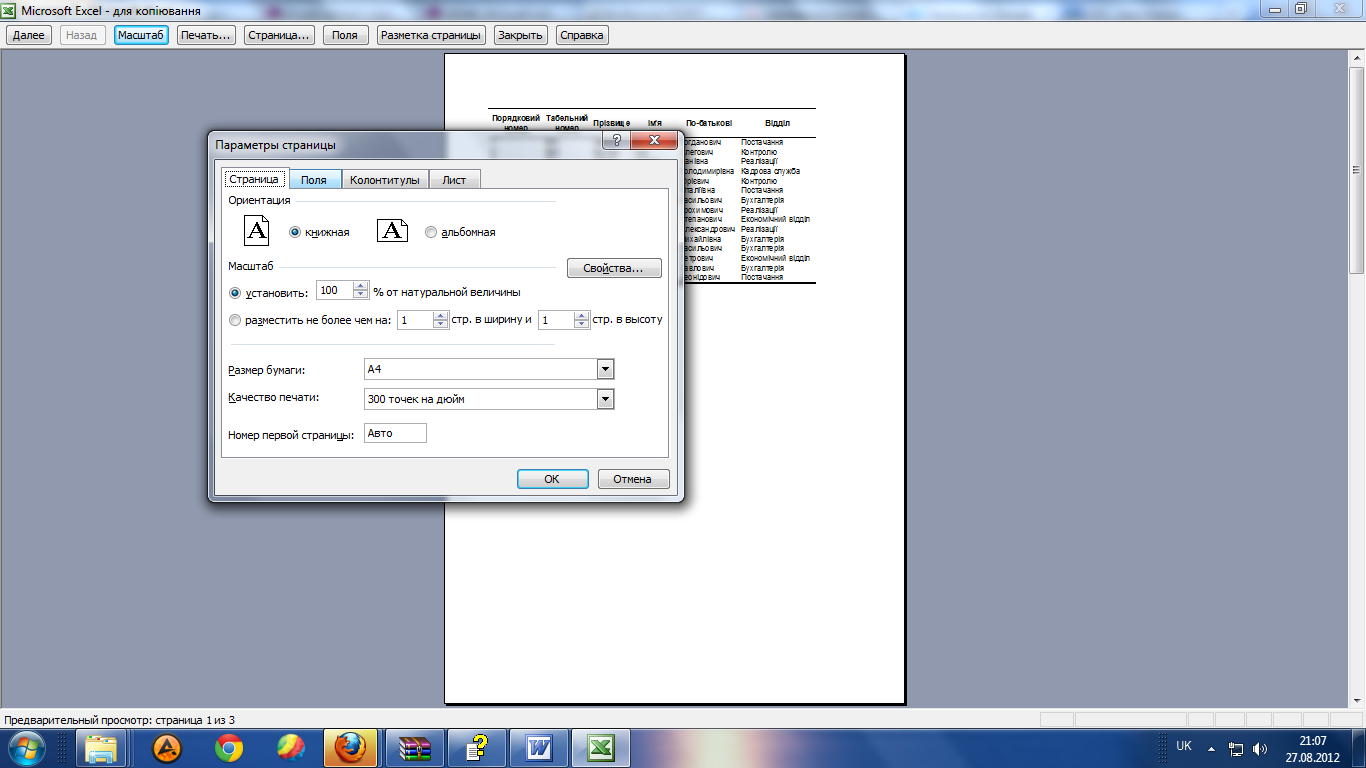
Рис. 2.17. Редагування параметрів друку таблиці
